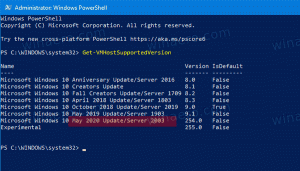ย้ายนาฬิกาไปที่จุดสิ้นสุดของแถบงานใน Windows 10
ด้วยการอัปเดตในโอกาสวันครบรอบของ Windows 10 Microsoft ได้ทำการเปลี่ยนแปลงแถบงาน ตอนนี้มันแสดงไอคอน Action Center ที่ส่วนท้ายของทาสก์บาร์และนาฬิกาก่อนหน้านั้น ผู้ใช้ไม่สามารถเปลี่ยนตำแหน่งของไอคอนเหล่านี้หรือย้ายนาฬิกาได้ แม้ว่าไอคอนทางด้านซ้าย เช่น Volume, Network จะสามารถเคลื่อนย้ายได้ ไม่มีตัวเลือกในแอปการตั้งค่าเพื่อกู้คืนตำแหน่งของนาฬิกา ผู้ใช้หลายคนต้องการย้ายนาฬิกากลับไปที่จุดสิ้นสุดของแถบงาน ในบทความนี้เราจะมาดูกันว่ามันสามารถทำได้อย่างไร
โฆษณา
แม้ว่าจะไม่มีการปรับแต่งหรือตัวเลือกให้แก้ไขลักษณะที่ปรากฏของแถบงาน แต่ก็มีแอพของบุคคลที่สามที่จะย้ายนาฬิกากลับไปที่จุดสิ้นสุดของแถบงาน
ย้ายนาฬิกาไปที่จุดสิ้นสุดของแถบงานใน Windows 10
มีแอปพลิเคชันโอเพนซอร์ซชื่อ "ClockPositionRighteousifier" เมื่อเริ่มต้น มันจะทำสิ่งที่เราต้องการอย่างแน่นอน หากคุณไม่สามารถทนต่อตำแหน่งปัจจุบันของนาฬิกาและไอคอนศูนย์ปฏิบัติการที่ส่วนท้ายของแถบงาน ให้ทำดังต่อไปนี้
- ชี้เบราว์เซอร์ของคุณไปที่ GitHub. ของผู้เขียน
ดาวน์โหลด ClockPositionRighteousifierที่นั่น คุณจะพบซอร์สโค้ดของแอปพร้อมกับไบนารีที่คอมไพล์แล้ว
- ดาวน์โหลดทุกอย่างโดยคลิก "โคลนหรือดาวน์โหลด -> ดาวน์โหลด ZIP" จากนั้นแตกไฟล์ไบนารีไปยังโฟลเดอร์ใดๆ คุณจะได้รับสิ่งนี้:

- หากคุณกำลังใช้งาน Windows 10 เวอร์ชัน 32 บิต ให้ไปที่โฟลเดอร์ CPR_x86
มิฉะนั้น ให้ไปที่โฟลเดอร์ CPR_x64คลิกขวาที่ไฟล์ ClockPositionRighteousifier.exe และเปิดคุณสมบัติ ติ๊ก "Unblock" ในหน้าต่างคุณสมบัติ:

ทำซ้ำขั้นตอนนี้สำหรับ cprdll.dll

เคล็ดลับ: ดูวิธีการ แบทช์ปลดบล็อกไฟล์ที่ดาวน์โหลดจากอินเทอร์เน็ตใน Windows 10.
- เมื่อเสร็จแล้ว คุณสามารถเริ่ม ClockPositionRighteousifier.exe ไอคอนวันที่/เวลาและศูนย์ปฏิบัติการจะสลับกัน โดยนาฬิกาจะเคลื่อนไปที่จุดสิ้นสุดของแถบงาน ดูภาพหน้าจอด้านล่าง
ก่อน:
หลังจาก:
แอปพลิเคชั่นฟรีแวร์นี้พัฒนาโดยผู้เขียน DirectoryOpus ตัวจัดการไฟล์ที่รู้จักกันดี เป็นที่น่าเชื่อถือและมีประโยชน์สำหรับผู้ที่ไม่พอใจที่จะเห็นไอคอน Action Center แทนที่จะเป็นนาฬิกาตรงมุม
เรียกใช้ EXE อีกครั้งเพื่อออกและเลิกทำการเปลี่ยนแปลง หากคุณเปลี่ยนตำแหน่งของแถบงานหลังจากที่เครื่องมือนี้ทำงาน รีสตาร์ท Explorer.
คุณคิดอย่างไรเกี่ยวกับแฮ็คนี้? คุณคิดว่ามันเกินความสามารถหรือคุณยินดีที่จะย้ายไอคอนในที่สุด?